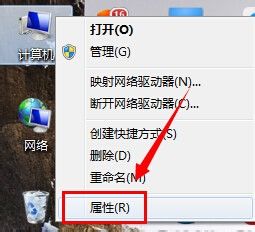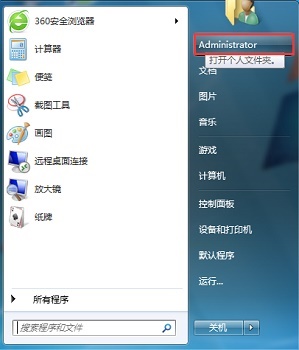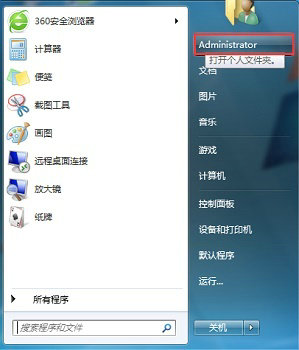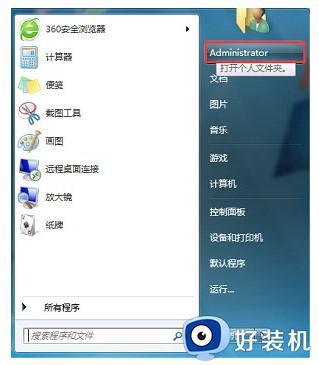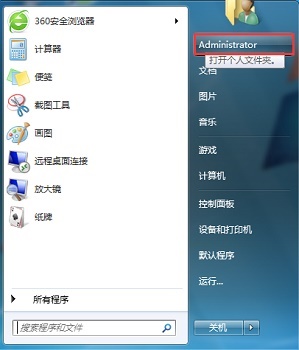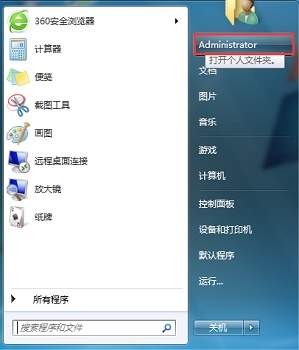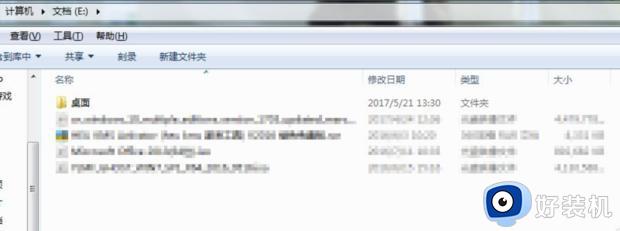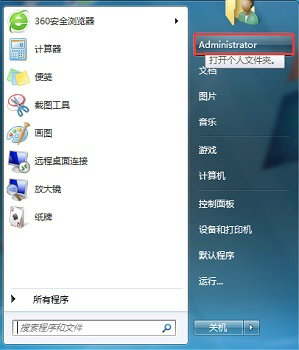如何修改win7临时文件存储位置 win7临时文件存储位置修改到D盘的方法
时间:2023-02-20 14:39:00作者:mei
运行win7系统过程中会产生很多临时文件,是系统运行中读写最频繁的文件,一般临时文件存放在C盘,时间一长,就容易出现C盘爆满的情况。为避免C盘空间不够用,可以将临时文件存储位置修改到D盘,接下去教程分享具体操作步骤。
推荐:win7旗舰版系统
1、打开控制面板,点击进入“系统与安全”,接着在窗口左侧打开“高级系统设置”。
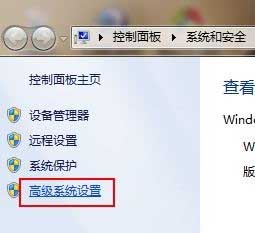
2、打开后,切换到“高级”选项卡,点击“环境变量”。
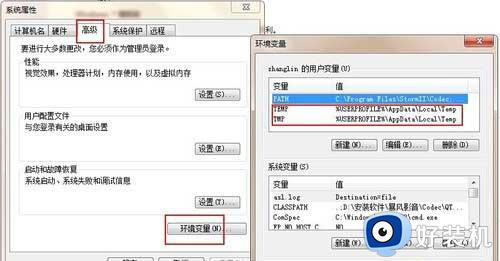
3、打开“环境变量”的对话框后,分别选中“TEMP”和“TMP”,点击“编辑”,在弹出的对话框中,我们可以在“变量值”进行编辑,将原来的临时文件存储位置修改为其他路径。
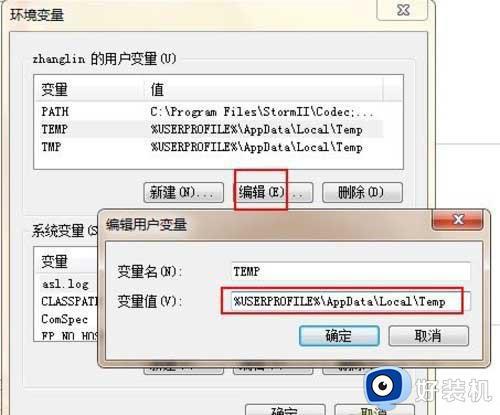
通过上述步骤设置,轻松把win7临时文件存储位置修改到D盘保存,这样一来,就不用担心C盘出现内存不足的情况。